- Autors Abigail Brown [email protected].
- Public 2024-01-07 19:05.
- Pēdējoreiz modificēts 2025-01-24 12:17.
Funkciju ligzdošana programmā Excel attiecas uz vienas funkcijas ievietošanu citā. Ligzdotā funkcija darbojas kā viens no galvenās funkcijas argumentiem. Funkcijas UN, VAI un IF ir dažas no Excel labāk zināmajām loģiskajām funkcijām, kuras parasti izmanto kopā.
Šajā rakstā sniegtie norādījumi attiecas uz Excel 2019, 2016, 2013, 2010, 2007; Excel darbam ar Microsoft 365, Excel Online un Excel darbam ar Mac.
Izveidojiet Excel IF paziņojumu
Izmantojot funkcijas JA, UN un VAI, vienam vai visiem nosacījumiem ir jābūt patiesiem, lai funkcija atgrieztu atbildi TRUE. Ja nē, funkcija atgriež FALSE kā vērtību.
Funkcijai VAI (sk. 2. rindu tālāk esošajā attēlā), ja viens no šiem nosacījumiem ir patiess, funkcija atgriež vērtību TRUE. Funkcijai UN (sk. 3. rindu) visiem trim nosacījumiem ir jābūt patiesiem, lai funkcija atgrieztu vērtību TRUE.
Tālāk redzamajā attēlā 4. līdz 6. rindā ir formulas, kurās funkcijas UN un VAI ir ligzdotas funkcijā IF.
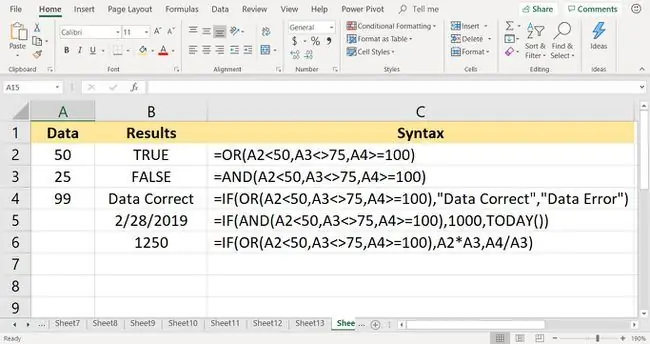
Kad funkcijas UN un VAI tiek apvienotas ar funkciju IF, iegūtajai formulai ir daudz lielākas iespējas.
Šajā piemērā trīs nosacījumi tiek pārbaudīti ar formulām 2. un 3. rindā:
- Vai vērtība šūnā A2 ir mazāka par 50?
- Vai vērtība šūnā A3 nav vienāda ar 75?
- Vai vērtība šūnā A4 ir lielāka vai vienāda ar 100?
Tāpat visos piemēros ligzdotā funkcija darbojas kā funkcijas IF pirmais arguments. Šis pirmais elements ir zināms kā arguments Logical_test.
=IF(VAI(A2=100), "Dati pareizi", "Datu kļūda") <50, A375, A4>
=JA(UN(A2=100), 1000, ŠODIEN()) <50, A375, A4>
Mainiet formulas izvadi
Visās formulās no 4. līdz 6. rindai funkcijas UN un VAI ir identiskas to ekvivalentiem 2. un 3. rindā, jo tās pārbauda datus šūnās A2 līdz A4, lai noskaidrotu, vai tie atbilst vajadzīgajam nosacījumam.
Funkciju IF izmanto, lai kontrolētu formulas izvadi, pamatojoties uz to, kas ir ievadīts funkcijas otrajam un trešajam argumentam. Šīs izvades piemēri var būt teksts, kas redzams 4. rindā, skaitlis, kas redzams 5. rindā, formulas izvade vai tukša šūna.
Ja šūnā B5 ir IF/AND formula, jo ne visas trīs šūnas diapazonā A2 līdz A4 ir patiesas - vērtība šūnā A4 nav lielāka vai vienāda ar 100 - funkcija UN atgriež. FALSE vērtība. Funkcija IF izmanto šo vērtību un atgriež argumentu Value_if_false - pašreizējo datumu, ko nodrošina funkcija TODAY.
No otras puses, IF/OR formula ceturtajā rindā atgriež teksta paziņojumu Data Correct viena no diviem iemesliem:
- Vērtība VAI ir atgriezusi vērtību TRUE - vērtība šūnā A3 nav vienāda ar 75.
- Funkcija IF izmantoja šo rezultātu, lai atgrieztu argumentu Value_if_false: Data Correct.
Izmantojiet IF priekšrakstu programmā Excel
Nākamās darbības attiecas uz to, kā ievadīt IF/OR formulu, kas atrodas piemēra šūnā B4. Šīs pašas darbības var izmantot, lai ievadītu jebkuru no IF formulām šajos piemēros.
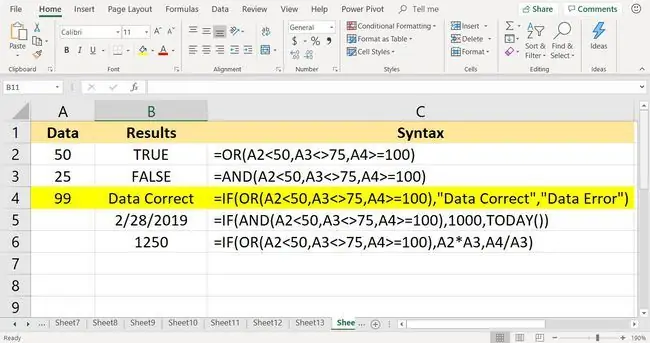
Ir divi veidi, kā programmā Excel ievadīt formulas. Formulu joslā ierakstiet formulu vai izmantojiet dialoglodziņu Funkcijas argumenti. Dialoglodziņš rūpējas par sintaksi, piemēram, komatu atdalītāju ievietošanu starp argumentiem un apkārtējiem teksta ierakstiem pēdiņās.
Darbības, kas tiek izmantotas, lai šūnā B4 ievadītu formulu IF/OR, ir šādas:
- Atlasiet šūnu B4, lai padarītu to par aktīvo šūnu.
- Lentē dodieties uz Formulas.
- Atlasiet Logical, lai atvērtu funkciju nolaižamo sarakstu.
-
Sarakstā izvēlieties IF, lai atvērtu dialoglodziņu Funkciju argumenti.

Image - Novietojiet kursoru Logical_test tekstlodziņā.
-
Ievadiet visu funkciju VAI:
VAI(A2<50, A375, A4>=100)
- Novietojiet kursoru tekstlodziņā Value_if_true.
- Raksts Dati pareizi.
- Novietojiet kursoru tekstlodziņā Value_if_false.
-
Raksts Datu kļūda.

Image - Atlasiet OK, lai pabeigtu funkciju.
- Formula parāda argumentu Value_if_true Data Correct.
-
Atlasiet šūnu B4, lai skatītu visu funkciju formulu joslā virs darblapas.






